
가장 이야기가 많은 UI 요소 중 하나Windows 8은 시작 화면입니다. Microsoft는 시작 화면이 최신 운영 체제와 상호 작용할 수있는 이상적인 환경을 제공한다고 생각하지만 대부분의 Windows 애호가는 그렇지 않다고 생각합니다. 말할 필요도없이, 사용자가 새로운 인터페이스에 적응하는 데 시간이 걸리 겠지만, 지금까지 오랫동안 사용했던 특정 기능이 없으면 전체 경험이 가장 어색합니다. 이러한 기능 중 하나는 시작 메뉴입니다. 우리 중 많은 사람들이 갑작스런 변화가 거의 변칙처럼 보이도록 붙어 있습니다. 웹상의 단어에서 알 수 있듯이 사용자는 시작 화면 자체에 대한 원한이 거의 없지만 시작 화면과 시작 메뉴 사이를 전환하도록 선택할 수 있습니다. Windows 8에서 시작 메뉴를 놓친 사람들이라면 여기에 10 가지 놀라운 무료 타사 시작 화면 수정 자 및 요구 사항을 충족시킬 수있는 시작 메뉴 앱이 있습니다.
Windows 8 용 Pokki

Pokki는 전용 앱을 만드는 것으로 유명합니다.Facebook, Instagram, YouTube, Tweeter, Gmail 등의 다양한 웹 서비스는 작업 표시 줄에서 고정하고 액세스 할 수 있습니다. 실제로, 응용 프로그램은 이제 너무 인기가있어 개발자가 몇 가지 게임을 시작했습니다. Pokki의 Windows 8 용 시작 메뉴 앱은 아마도 가장보기 좋은 시작 메뉴 수정 자일 것입니다. 매끄러운 디자인으로 Pokki App Store에서 제공되는 앱을 포함하여 즐겨 찾는 파일, 폴더 및 응용 프로그램에 빠르게 액세스 할 수 있습니다. 데스크탑으로 직접 부팅하고, 핫 코너를 비활성화하고, Win 키 동작 및 기타 몇 가지 설정을 지정할 수있는 옵션도 있습니다. Pokki 검토를 확인할 수도 있습니다.
찬성
- 멋진 디자인
- 다양한 매력적인 Pokki 앱을 무료로 포함
- 검색 필드에는 로컬 및 웹 항목에 대한 결과가 표시됩니다
- 타일 시작을 자동으로 비활성화합니다
- Facebook과 같은 통합 웹 서비스를 주시하는 알림 패널
단점
- 높은 메모리 사용량
- 최신 UI 앱에 액세스 할 수 없습니다
- 이 글을 쓰는 시점에 스킨 팩 없음
Pokki for Windows 8 다운로드
시작 메뉴 8
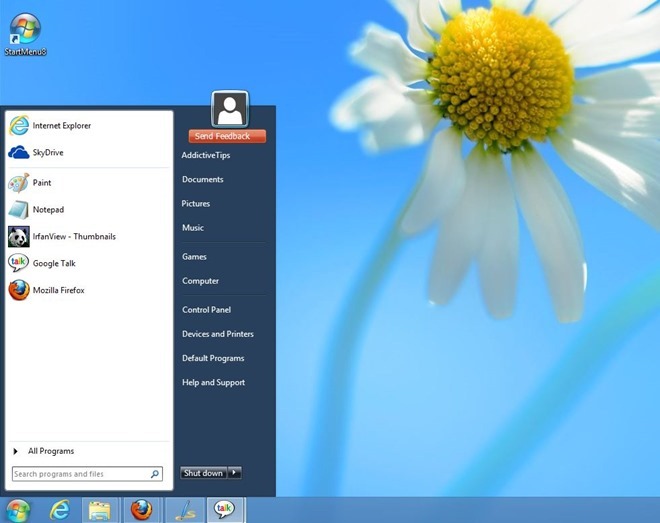
더 간단한 것을 찾고 있다면그런 다음 StartMenu8이 가장 좋습니다. StartMenu8은 StartMenu7이라고합니다. 왜? Windows 7 시작 메뉴와 매우 유사합니다. 그러나 사용자 정의가 부족하고 기본 화장품을 준수해야합니다. Win 키를 누르면 시작 메뉴가 시작되고 약 2 초 동안 누르고 있으면 Windows 8 시작 화면으로 이동합니다. StartMenu8 검토를 확인할 수도 있습니다.
찬성
- 편리하고 사용하기 쉬운 시작 화면 교체
- 우리 모두에게 익숙한 친숙한 레이아웃과 디자인
단점
- 시작 타일은 때때로 시작 구슬을 숨 깁니다
- 커스터마이즈 부족
- 최신 UI (Windows 스토어) 앱 검색을 지원하지 않습니다
StartMenu8 다운로드
클래식 쉘
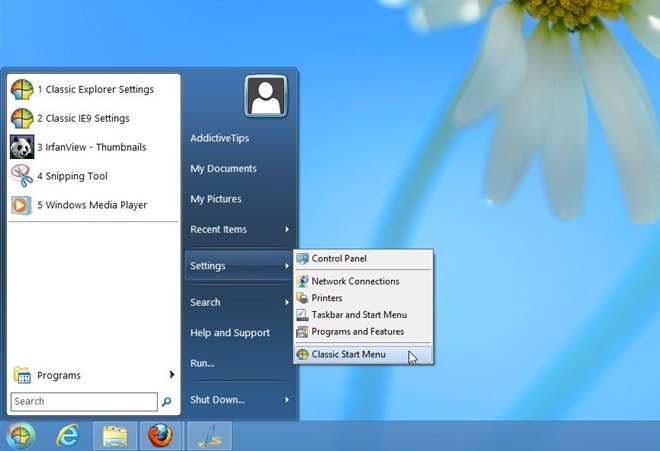
Classic Shell은 실제로 첫 번째 유틸리티였습니다.시작 메뉴 수정자를 찾는 동안 주목을 받았습니다. 우리 모두가 좋아하고 좋아하는 좋은 '올 시작 메뉴'를 다시 가져올뿐만 아니라 다양한 사용자 정의를 자랑합니다. 시작 메뉴에 대한 개인 설정 옵션을 제공하는 것 외에도 Windows 탐색기를 사용자 지정할 수 있습니다. 모든 설정은 설정> 클래식 시작 메뉴에서 액세스하고 조정할 수 있습니다. 클래식 쉘에는 세 가지 시작 메뉴가 있습니다스타일; Windows Classic, Windows XP 및 Windows Vista / Windows 7 Windows Aero, Metro, Smoked Glass, Windows Basic 등 몇 가지 스킨 중에서 선택하여 몇 단계 더 나아갑니다. 충분하지 않으면 원하는 스타 브 오브 스타일을 자유롭게 선택하십시오. 주목할만한 또 다른 기능은 Start Tile이 Start Orb를 방해하지 않는 기능입니다. 전반적으로 Classic Shell은 목록에서 가장 좋은 수정 자 중 하나입니다. 자세한 검토를 확인할 수도 있습니다.
찬성
- 많은 사용자 정의 옵션, 36 개 언어 지원.
- 시작 화면 타일을 비활성화하고 사용자 지정 시작 오브를 선택할 수 있습니다.
- 다양한 스킨 팩과 세 가지 시작 메뉴 스타일.
- Windows 탐색기를 사용자 정의하는 데 사용할 수 있습니다.
단점
- 기본 스킨은 그렇게 매력적으로 보이지 않습니다
- 고급 설정은 대부분의 초보자 사용자를 혼란스럽게 할 수 있습니다
Classic Shell 다운로드
Win8StartButton
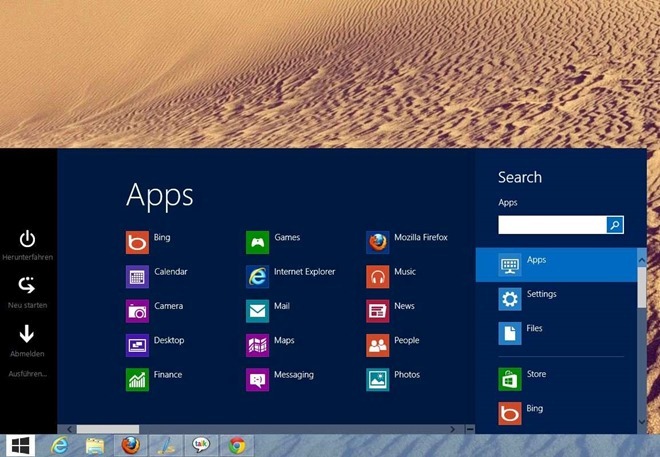
Win8StartButton은 우리의 최고의 선택이었습니다개인화 옵션의 부족이 거래를 괴롭히지 않았다면 기본적으로 시작 화면을 시작 메뉴 크기로 축소하므로 이전 UI를 호핑하지 않고도 앱에 쉽게 액세스 할 수 있습니다. 그러나 Win8StartButton은 매우 버그가 있습니다. 예를 들어, Win 키는 시작 메뉴를 표시하지만 추가 키 입력에 대한 응답을 거부합니다. 그러나 검색 기능은 매우 효율적이며 최신 및 표준 UI 앱을 즉시 찾을 수 있습니다.
찬성
- 바탕 화면에 시작 화면 제공
- 검색 기능은 Windows 스토어와 데스크톱 앱을 모두 찾을 수 있습니다
단점
- 사용자 정의 부족으로 인해 많은 기능이 꺼질 수 있습니다
- 비정상적인 Win 키 응답
- 사용자 기반을 제한 할 수있는 단일 언어 지원
Win8StartButton 다운로드
시작 메뉴 수정 자
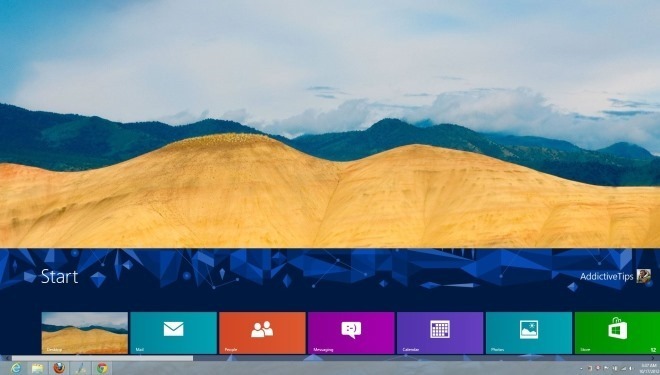
시작 메뉴 수정자는 실제로 아무것도 추가하지 않습니다바탕 화면으로 돌아가지만 이미 사용 가능한 시작 화면이 줄어 듭니다. 이런 식으로 Modern UI 앱에 액세스하기 위해 데스크탑을 종료하지 않아도됩니다. 응용 프로그램을 사용하면 시작 화면의 크기와 위치도 선택할 수 있습니다. 또한 PC에 여러 대의 디스플레이가 연결된 경우 시작 화면을 표시하려는 화면을 선택할 수 있습니다. 자세한 검토를 읽으십시오.
찬성
- 바탕 화면에서 시작 화면에 액세스 할 수 있습니다
- 다중 디스플레이 지원
- 사용하기 쉬운
단점
- 맞춤 픽셀 밀도 설정을 허용하지 않습니다.
시작 메뉴 수정 자 다운로드
Revel BringBack
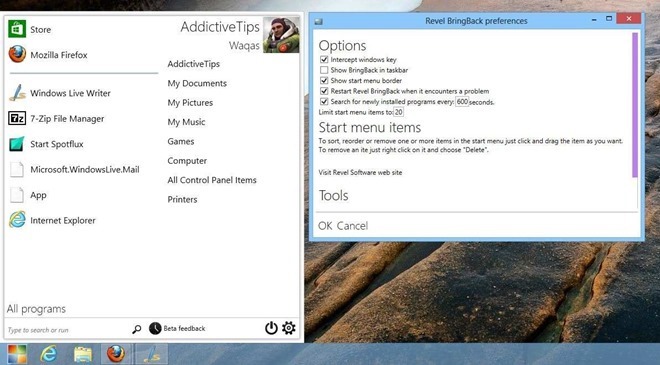
Windows 8의 최신 UI 디자인을 정말로 좋아한다면그런 다음 Revel BringBack을 데스크탑에 추가하는 것이 좋습니다. 사실, 우리는 그것을 추천하지 않을 정도로 너무 아름답고 (새로운 인터페이스와 완벽하게 어울립니다). 흰색과 최소한의 테마를 사용하면 Windows 8과 완벽하게 어울립니다. 시작 메뉴에서 도구 단추를 클릭하여 액세스 할 수있는 옵션 창에서 몇 가지 사용자 지정 매개 변수를 설정할 수 있습니다 (예 : Win 키 동작 제어, 토글). 메뉴를 시작하다 테두리 및 기타 설정. 메뉴 바로 가기를 고정하는 것도 가능하며 현재 디스플레이 사진도 표시됩니다.
찬성
- 매력적인 최신 UI 인터페이스
- Windows 8 디자인을 보완하는 경량 앱
단점
- 제한된 사용자 정의 옵션
- 스포츠 전용 일반 흰색 인터페이스 디자인
- 검색 기능은 예상만큼 강력하지 않습니다.
ViStart
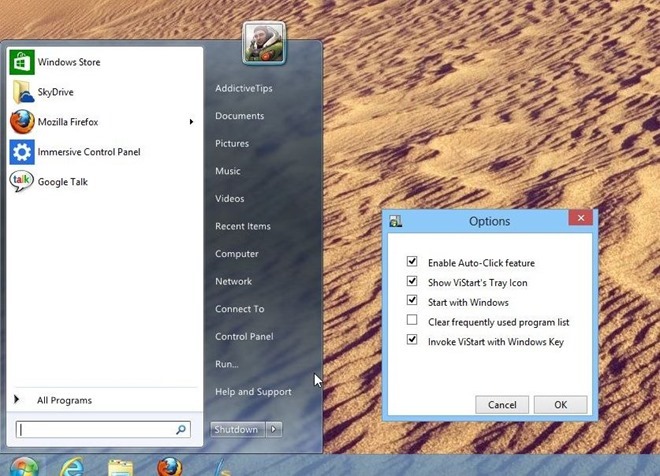
ViStart는 시도 할 수있는 또 다른 시작 화면입니다. 옵션에서 메뉴에서 몇 가지 행동 매개 변수를 토글 할 수 있습니다.자동 클릭 기능 사용, ViStart의 트레이 아이콘 표시, Windows 키로 Vistart 실행 등의 목록과 같은 다른 수정 자와 마찬가지로 검색 필드에서 최신 UI 앱을 검색 할 수 없거나 타일 은닉 시작과 같은 몇 가지 문제가 있습니다. 마우스 커서가 왼쪽 하단 모서리에 닿으면 시작 구 자세한 검토를 확인하십시오.
찬성
- 사용자 프로필 사진을 표시합니다
- Win 키 동작을 지정하는 기능
단점
- 몇 가지 구성 옵션 만
- 커스텀 스타트 오브를 지원하지 않습니다
- 검색 기능이 최신 UI 앱을 찾을 수 없음
ViStart 다운로드
Spesoft Windows 8 시작 메뉴
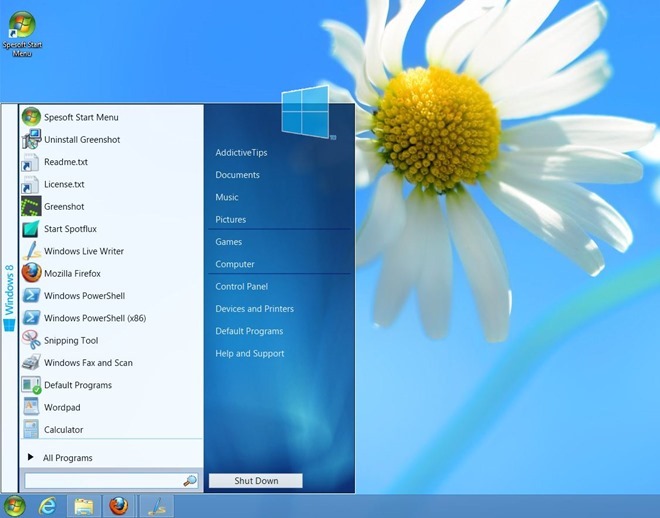
Spesoft Windows 8 시작 메뉴는 아마도 가장Windows 8에서 사용할 수있는 단순하면서도 우아하게 보이는 시작 메뉴이 유틸리티는 시작 메뉴를 성공적으로 다시 가져 오지만 기능면에서 상당히 부족한 느낌이 듭니다. 실제로 사용자 정의 설정은 없습니다. Windows 7 시작 메뉴와 매우 유사하지만 매우 기본적입니다. 시작 구를 변경할 수 없으며 표에 제공되는 스킨 또는 메뉴 스타일도 없습니다. 따라서 다양한 설정을 사용하지 않고 멋진 일반 디자인을 사용하지 않으려는 경우 Spesoft Windows 8 시작 메뉴 만 사용해 볼 수 있습니다.
찬성
- 제로 구성 시작 화면 교체 유틸리티
- Windows 7과 같은 시작 메뉴 레이아웃 제공
단점
- 거친 가장자리를 가진 평범하고 단순한 디자인
- 맞춤 설정 옵션이 없습니다
- 프로필 사진이 지원되지 않습니다
- 최신 UI 앱을 검색 할 수 없습니다
Spesoft Windows 8 시작 메뉴 다운로드
힘 8

당신을 지배 할 수있는 또 다른 잘 생긴 대안Windows 8 데스크톱은 Power8입니다. 전자는 사용자 정의 기능이 없지만 Power8은 적어도 어느 정도 압도적입니다. 예를 들어, 사용자 정의 이미지로 시작 구를 수정하고 종횡비를 지정하고 자동 시작을 토글하고 메트로 기능 차단 등을 지정할 수 있습니다. 바로 가기를 강조합니다. 따라서 전원 하위 메뉴를 가리지 않고 종료, 다시 시작, 절전, 최대 절전 모드와 같은 전원 옵션에 쉽게 액세스 할 수 있습니다. 또한 바로 가기를 시작 메뉴에 고정 할 수 있습니다. 자세한 검토를 읽으십시오.
찬성
- 스타트 오브를 커스텀 스타트 오브 이미지로 교체 가능
- 전원 옵션에 대한 빠른 액세스
- 자주 사용하는 항목 및 응용 프로그램의 바로 가기
- 휴대용 (설치 불필요)
단점
- 눈 사탕은별로 없습니다.
- 검색 기능은 최신 UI 앱을 지원하지 않습니다
Power8 다운로드
시작 메뉴 X

시작 메뉴 X는 우리가 찾은 유일한 응용 프로그램입니다크기 조정 옵션을 자랑합니다. 메뉴 및 응용 프로그램의 글꼴 크기를 조정할뿐만 아니라 세로 및 가로로 크기를 조정할 수 있습니다. 또한 다양한 스킨과 Start Orb 중에서 선택할 수 있으며 후자는 Angry Birds, Apple, Windows 7 및 Windows 8 버튼 중에서 선택할 수 있습니다. 또한 사용자 정의 메뉴 및 응용 프로그램 바로 가기를 추가 할 수 있습니다. 무료 버전 외에도 시작 메뉴 X에는 몇 가지 추가 설정이 포함 된 Pro 변형이 있습니다.
찬성
- 메뉴 크기를 조정하는 기능
- 맞춤형 스킨 팩 및 시작 버튼.
- 타일 시작을 자동으로 비활성화하고 Win 키 동작을 무시합니다.
- 최신 UI 앱을 빠르게 찾을 수있는 검색 기능
단점
- 시스템 종료, 재시작, 절전 및 최대 절전 모드를 포함한 시스템 전원 옵션을 제공하지 않습니다
- Win 키 동작을 변경할 수 없음
시작 메뉴 X 다운로드
따라서 엄청난 숫자가 있다는 것은 놀라운 일이 아닙니다.각각 고유 한 기능 및 옵션 세트를 자랑하는 시작 화면 교체 앱을 제공합니다. Classic Shell과 Pokki는 미학 및 개인화와 관련하여 쇼에서 이길 수 있지만 나머지 목록도 실망하지 않습니다. 아래 의견에 자유롭게 의견을 공유하십시오.





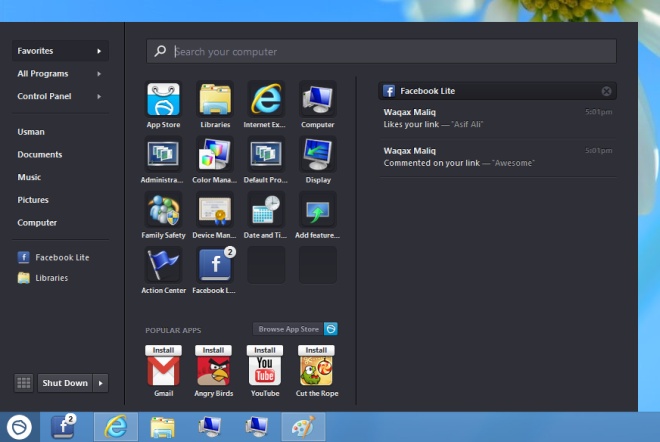

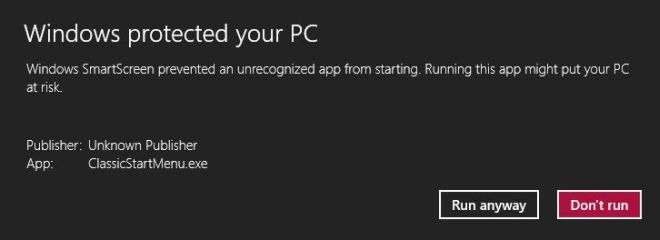





코멘트